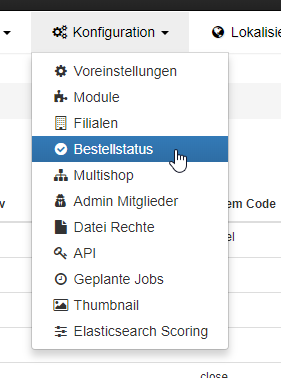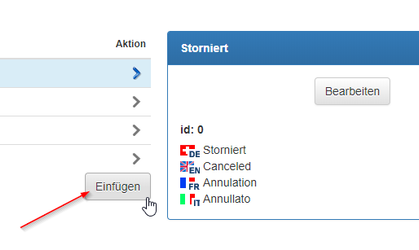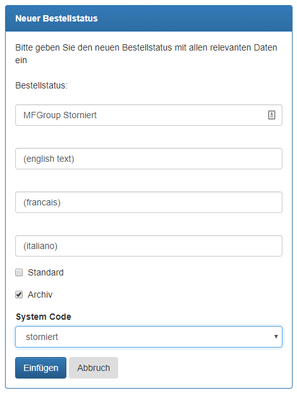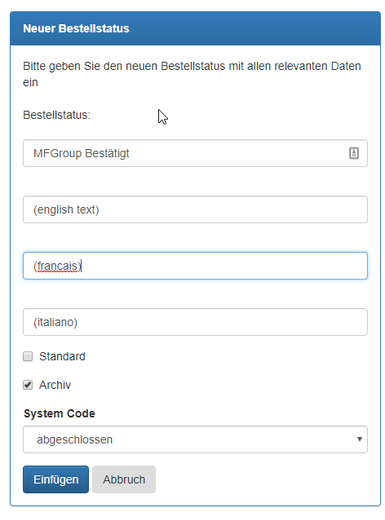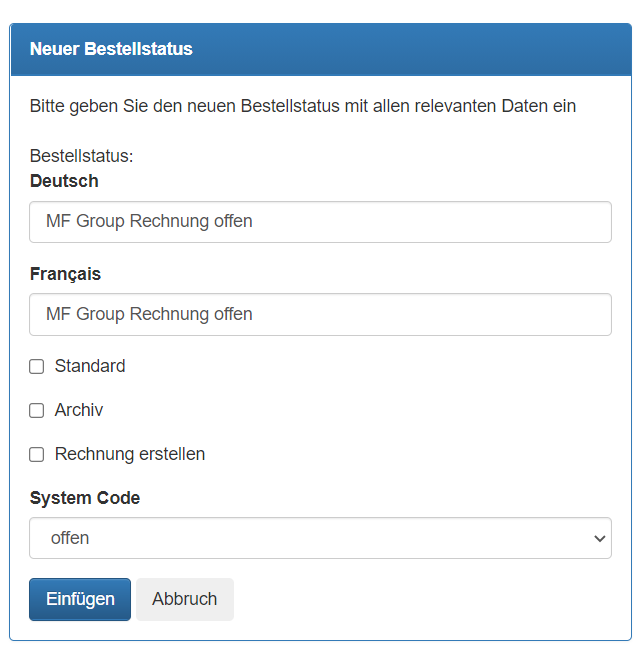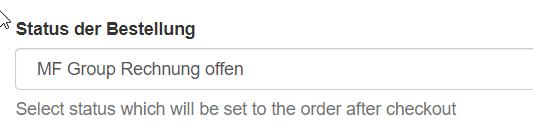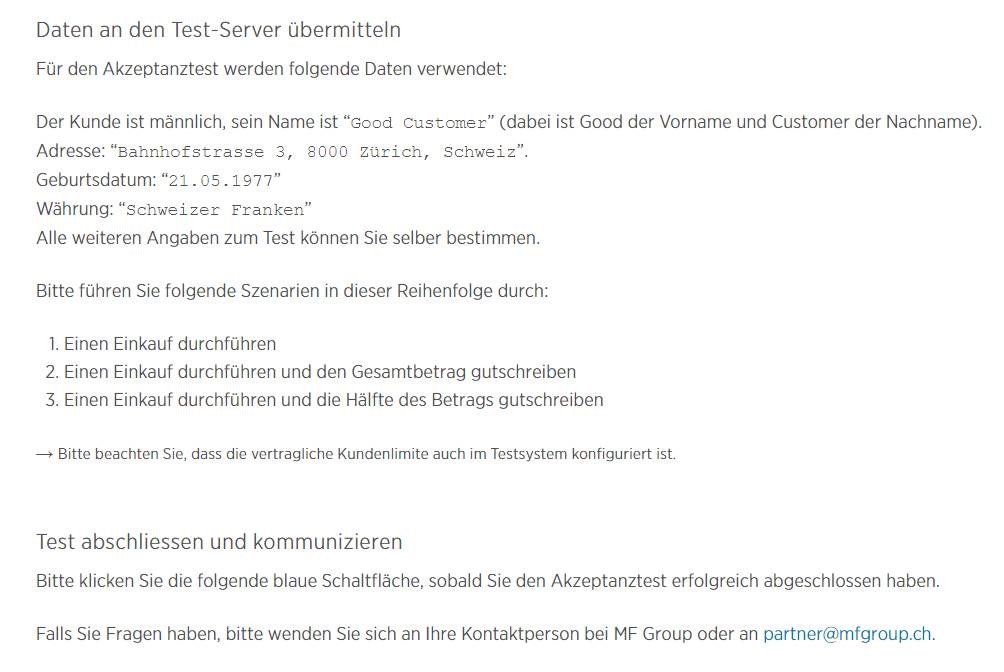Einbindung von "Kauf auf Rechnung" mit https://www.mfgroup.ch/ (PowerPay)
...
- In Inbox wechseln
- Filter setzen
- Bestellung auswählen
- Neuen Status wählen
a. Wurde die Bestellung ausgeliefert, muss "MFGroup Bestätigt" im Dropdown gewählt werden
b. Wurde die Bestellung storniert, muss "MFGroup Storniert" im Dropdown gewählt werdenDie Bestätigung der Rechnung muss innerhalb von 90 Tagen nach Eingang erfolgen!
- Wichtig: Im Anschluss "Bestellstatus ändern" drücken.
Vorbereitung
Um das MFGroup Zahlungsmodul verwenden zu können, braucht es einen gültigen Händler-Vertrag mit MFGroup.
Mit dem Vertrag erhält der Kunde alle notwendigen Angaben, welche zwingend notwendig sind, um das Modul einzurichten:
- Benutzer Name
- Merchant ID
- Passwort
- Filial Id
- Terminal ID
| Info | ||
|---|---|---|
| ||
Bei MFGroup werden Neue Reseller grundsätzlich im Testmodus eröffnet. Für die "Live"-Schaltung wird zuerst eine Testbestellung durchgeführt und von MFGroup bestätigt. |
Einrichten Zahlungs Modul
Das Modul findet sich Menü unter Vorkonfiguration > Module > Bezahlen
Einrichten von MF Group Bearbeitungs Status
Zur Vereinfachung der täglichen Administration sollten drei zusätzliche Bestellstatus eingeführt werden.
- "MFGroup offen"
- "MFGroup Bestätigt"
- "MFGroup Storniert"
Diese drei Status stellen einfach einen Alias für die bestehenden Status Systemcode "offen", "abgeschlossen" und "storniert" dar.
Die Einrichtung erfolgt unter dem Menu > Konfiguration > Bestellstatuts
Mit "Einfügen" den Dialog zur Erfassung eines neun Status öffnen
Den neuen Status erfassen, in diesem Fall den Status "storniert" und mit "Einfügen" speichern
Dann den nächsten neuen Status erfassen →"Einfügen", in diesem Fall den Status "abgeschlossen" und mit "Einfügen" speichern
Den dritten Status erfassen →"Einfügen", in diesem Fall den Status "offen" und mit "Einfügen" speichern
Bei mehrsprachigen Shops sollten dann die entsprechenden Felder für die anderen Sprachen ebenfalls ausgefüllt werden.
Modul Konfiguration
Nachdem das Modul installiert ist, kann das Modul mit den entsprechenden Benutzerangaben konfiguriert werden.
Testmodus
Damit die Zahlungsart "Kauf auf Rechnung" benutzt werden kann, muss eine Testbestellung über das Testsystem von MF-Group abgewickelt werden.
Im Dasboard von MFGroup finden sich diese Daten unter "Zugansdaten" → "Testumgebung"
Diese Daten sind im Modul unter den entsprechenden Feldern einzutragen (es müssen mindestens B2C oder B2B ausgefüllt sein, je nach Kundenvertrag mit Powerpay/MF Group)
Debug Log
Bei der Inbetriebnahme des Modules empfiehlt es sich, während einer kurzen Phase
den Debug Log Modus ("Enable Debug Log") einzuschalten.
Durch die Aktivierung des "Debug Log" werden zusätzliche, detailliertere Informationen
der Kommunikation vom Modul mit MF Group zu ausgeführten Transaktionen abgelegt.
Diese können im Bedarfsfall zu Analysezwecken genutzt werden.
Benutzerangaben
Hier sind die entsprechenden Angaben der MF Group Zugangsdaten zu erfassen. Diese sind im MF Group Konto des Reseller hinterlegt.
Einstellung Zielgruppe
Die Zielgruppe wird gemäss vertraglichen Abmachung mit MF Group eingestellt.
Damit ein Kunde im Rahmen der eingestellten Zielgruppe die Dienstleistung in Anspruch nehmen kann, muss der Kunde entsprechend erfasst sein:
- B2C (Privatkunde):
Geburtsdatum ist vorhanden
Kein Firmenname eingetragen - B2B (Firmenkunde):
Geburtsdatum ist vorhanden
Firmenname eingetragen - B2C / B2B
Kunde wird entsprechend Firmenname bearbeitet.
...
Erweiterter Checkout (2FA aktiviert)
...
Setzen des "Standard Bestellstatus" nach Eingang der Bestellung
![]() Der besseren Übersicht in der Bestell Liste und der Nachvollziehbarkeit sollte hier unbedingt der Status "MF Group Rechnung offen" eingetragen werden!
Der besseren Übersicht in der Bestell Liste und der Nachvollziehbarkeit sollte hier unbedingt der Status "MF Group Rechnung offen" eingetragen werden!
Procedere für Inbetriebnahme des Modul
Nachdem das Modul entsprechend konfiguriert wurde, muss zuerst eine Testbestellung für den Akzeptanztest durchgeführt werden.
Dazu wird im Shop ein Kundenkonto eröffnet mit folgenden Daten :
Nachdem die Testbestellung durchgeführt wurde, sollte MF Group - Tech Support <tech.support@mfgroup.ch> informiert werden.
Wenn die Bestellung von MF Group bestätigt wird, werden die "Live" Zugangsdaten generiert und im onboarding Portal des Kunden aufgeschaltet.
Diese Zugangsdaten können dann im Modul übernommen und der Test Modus auf "No" gesetzt werden.
...
- .